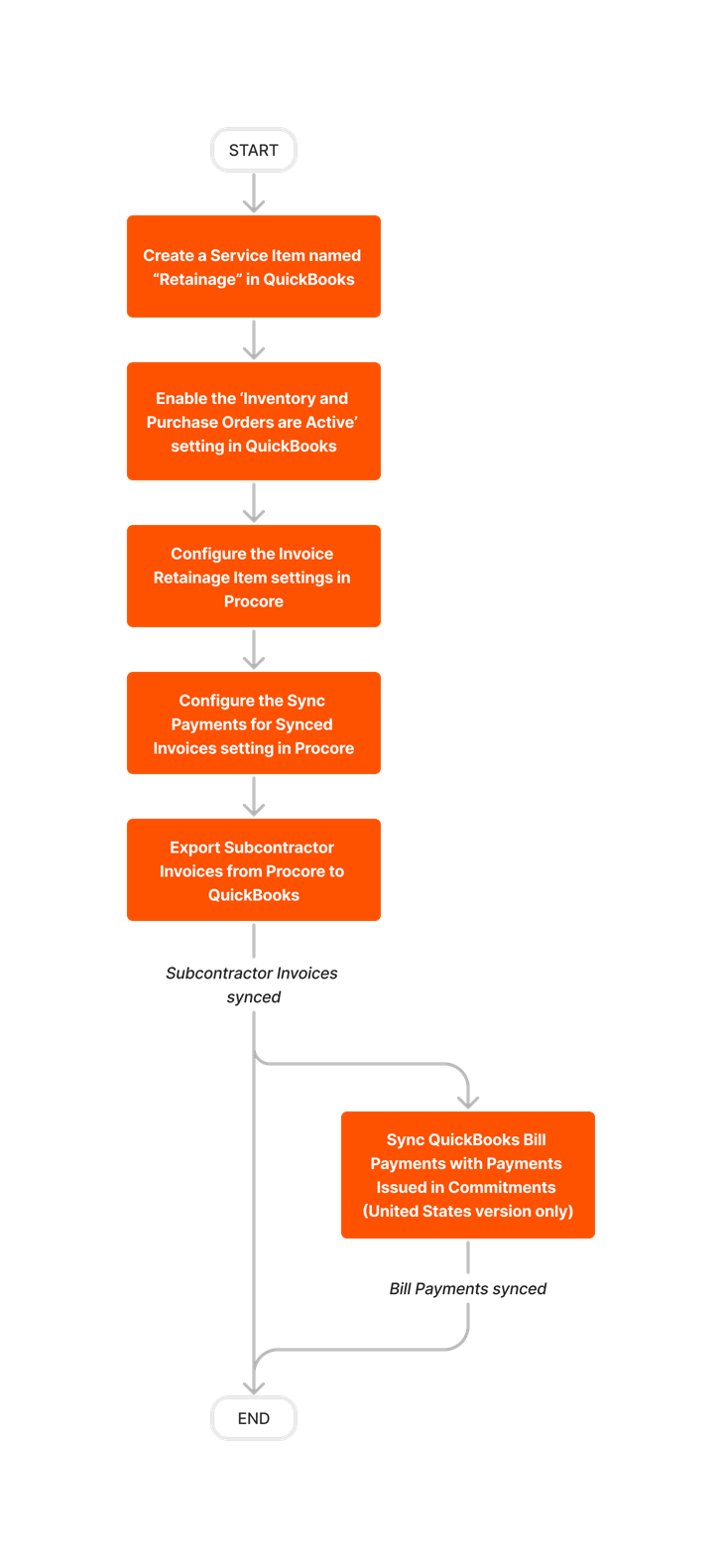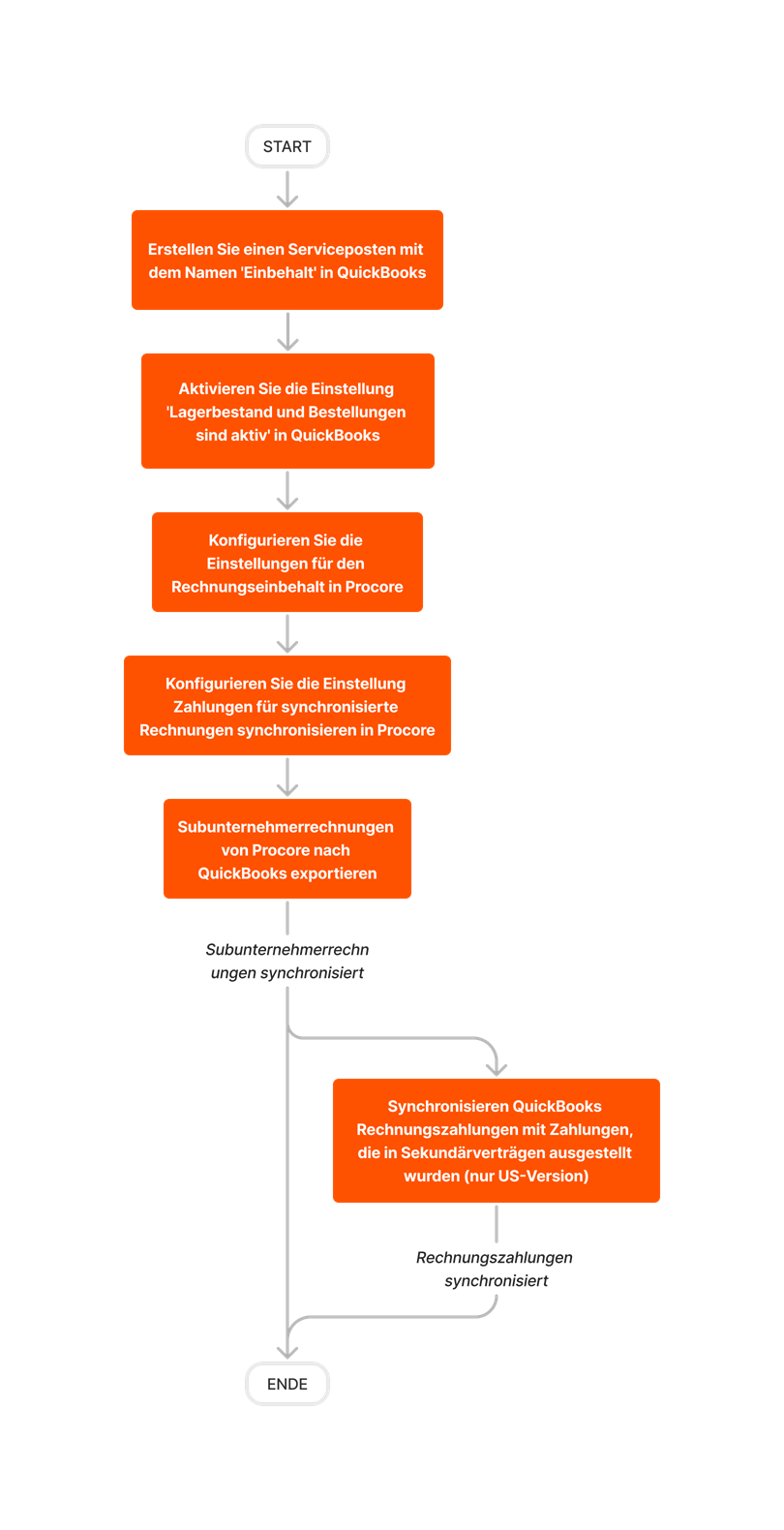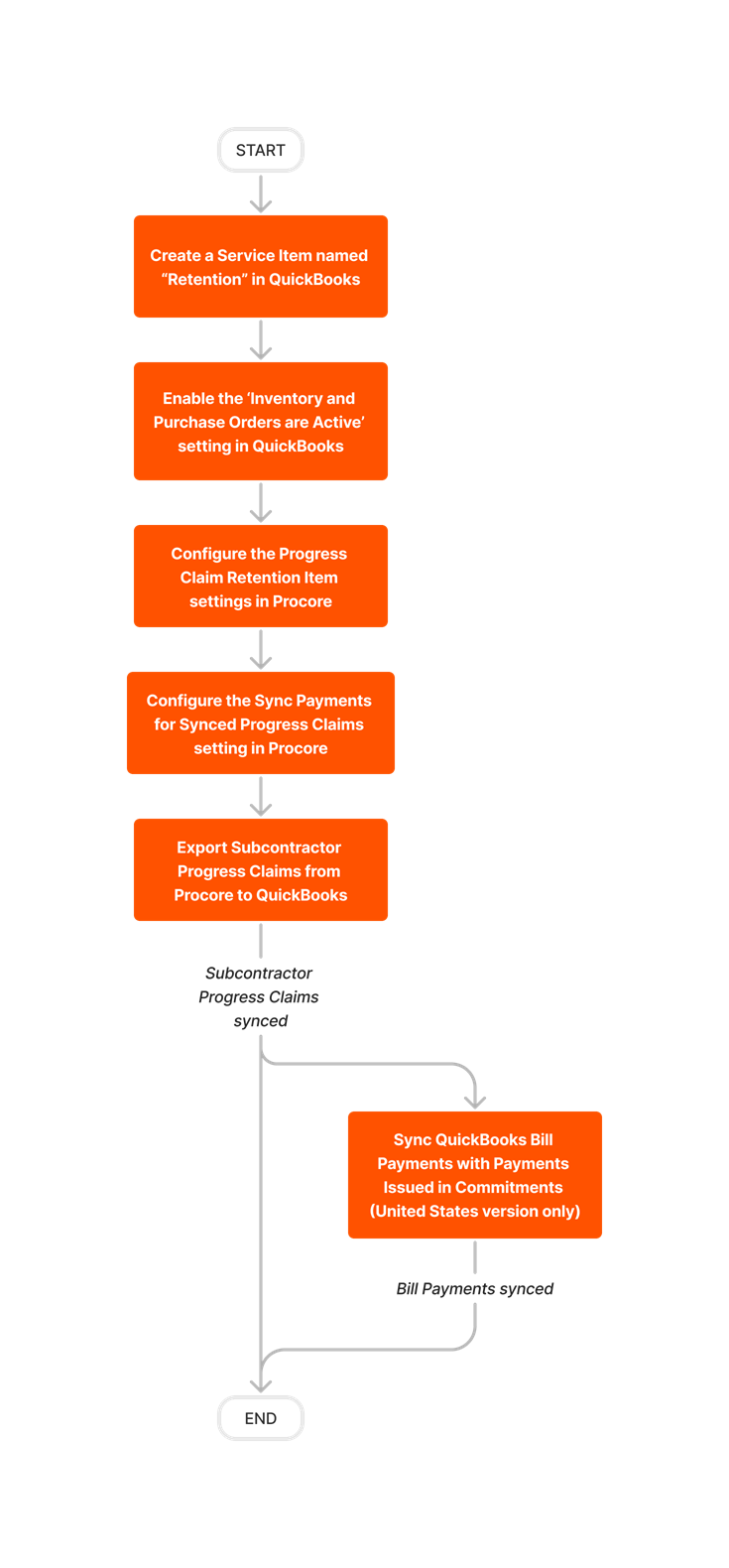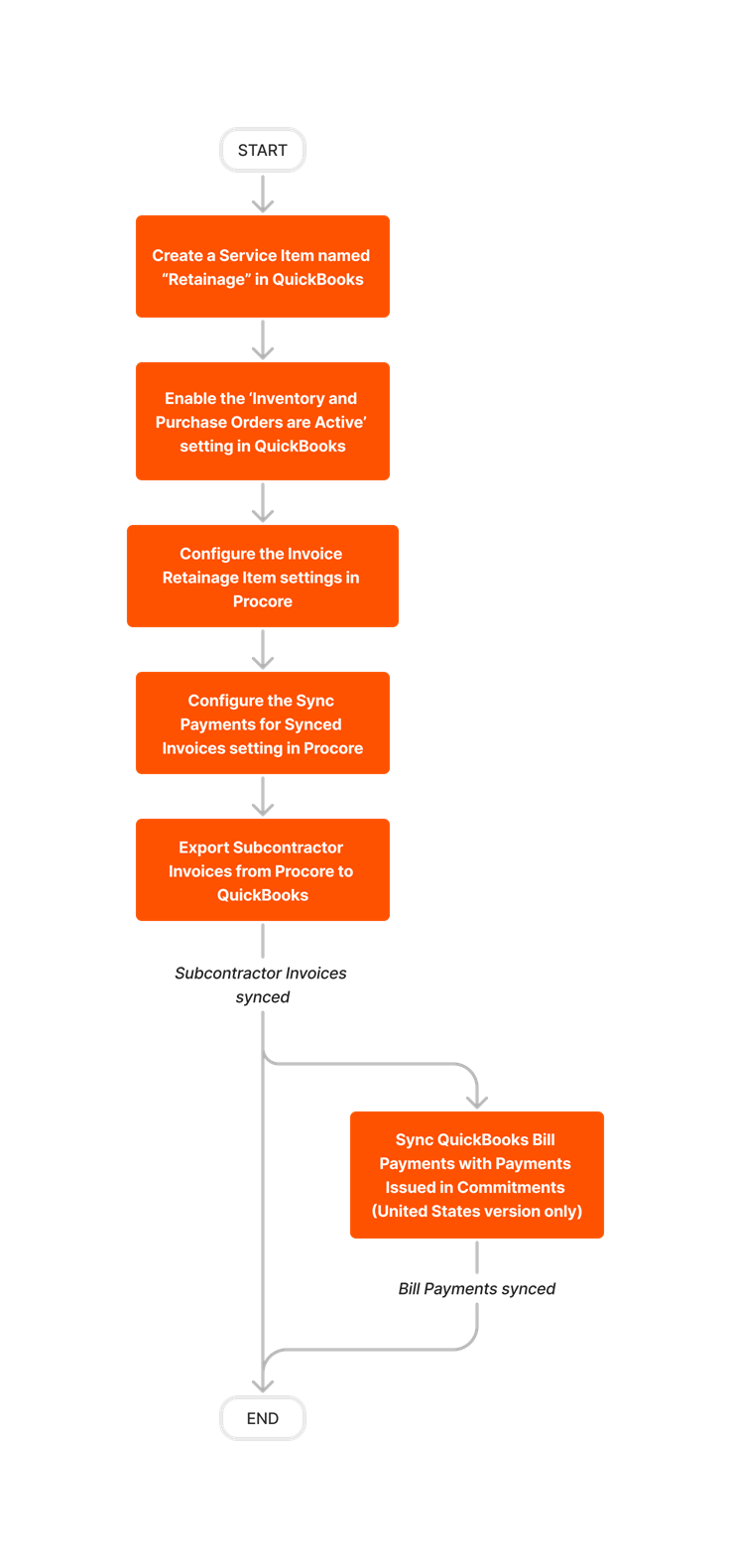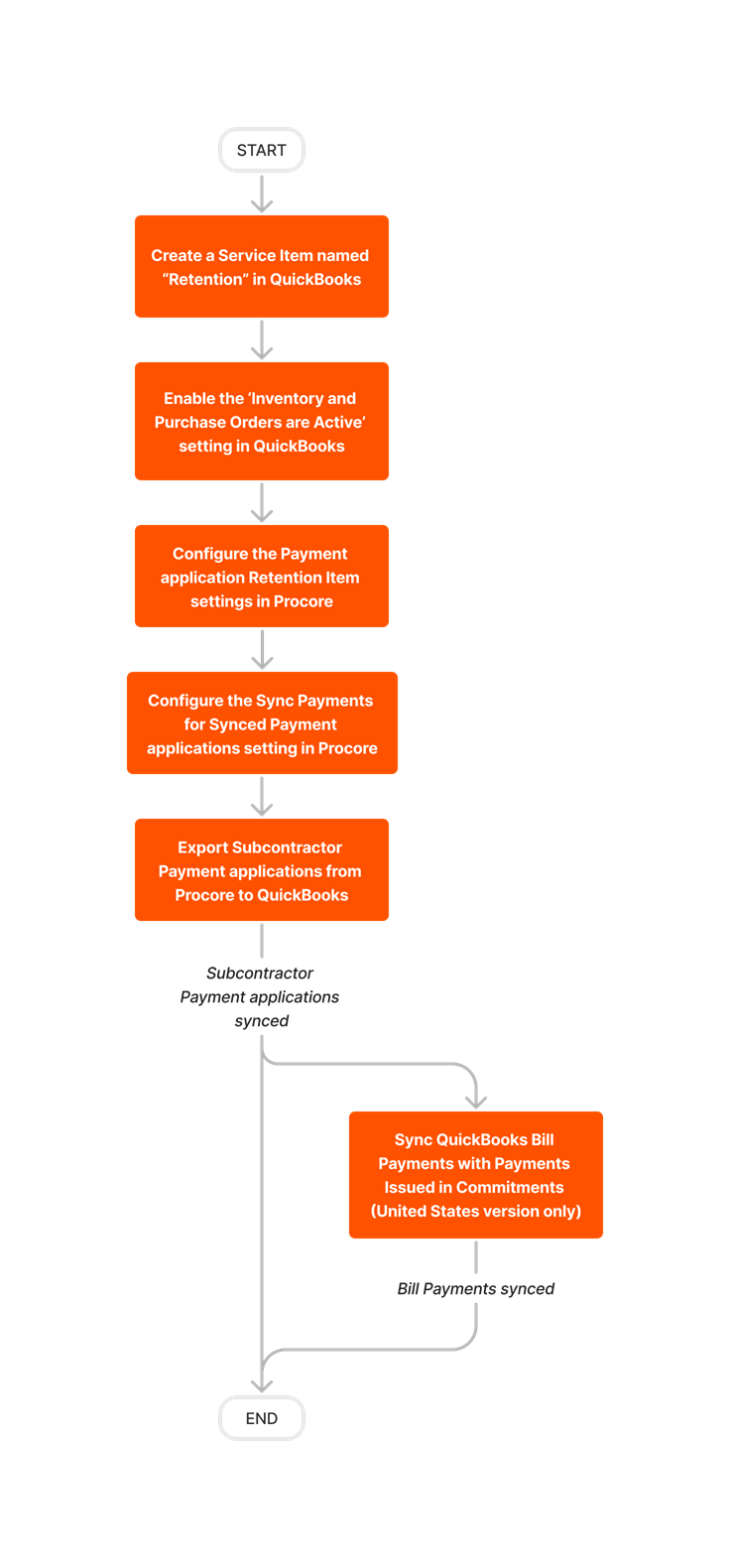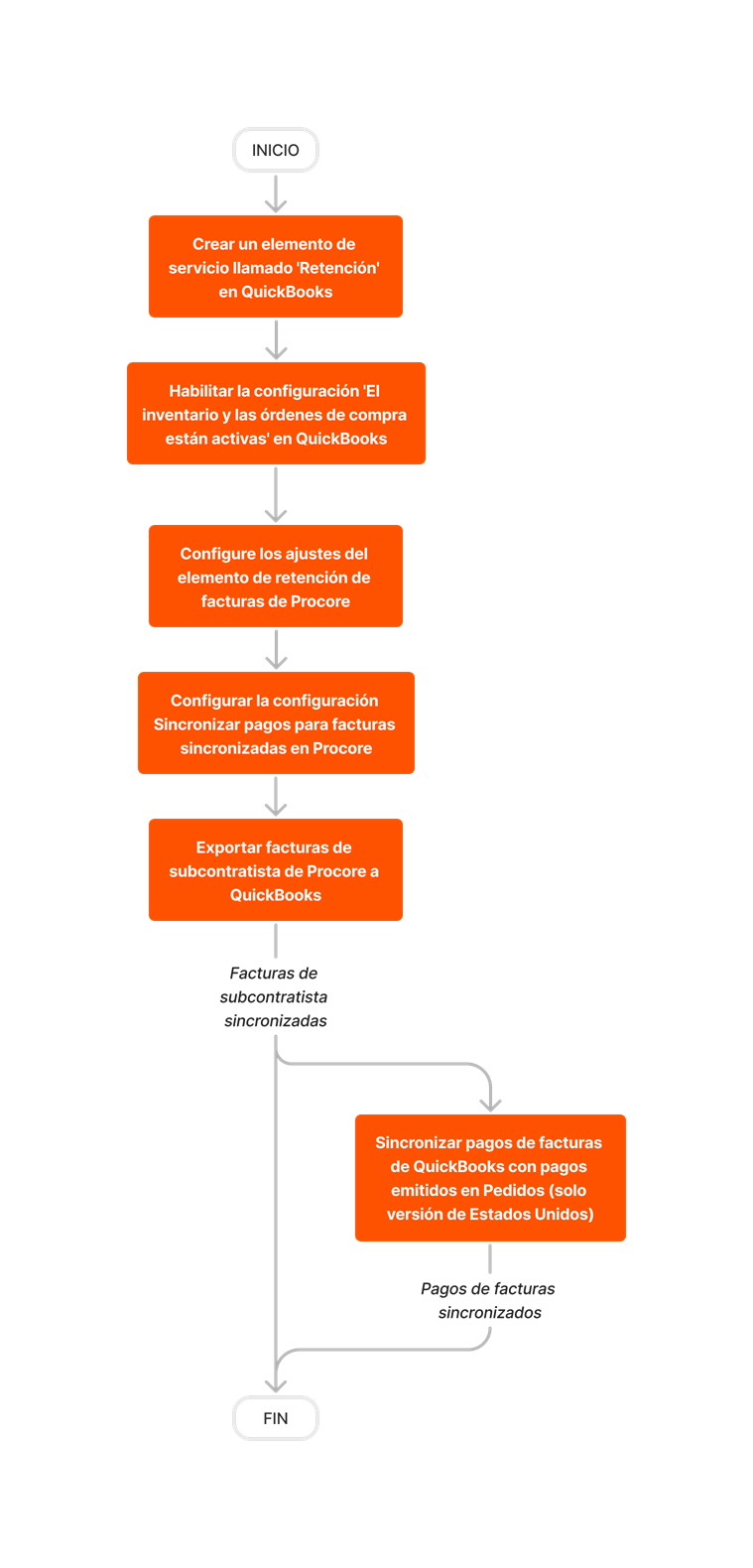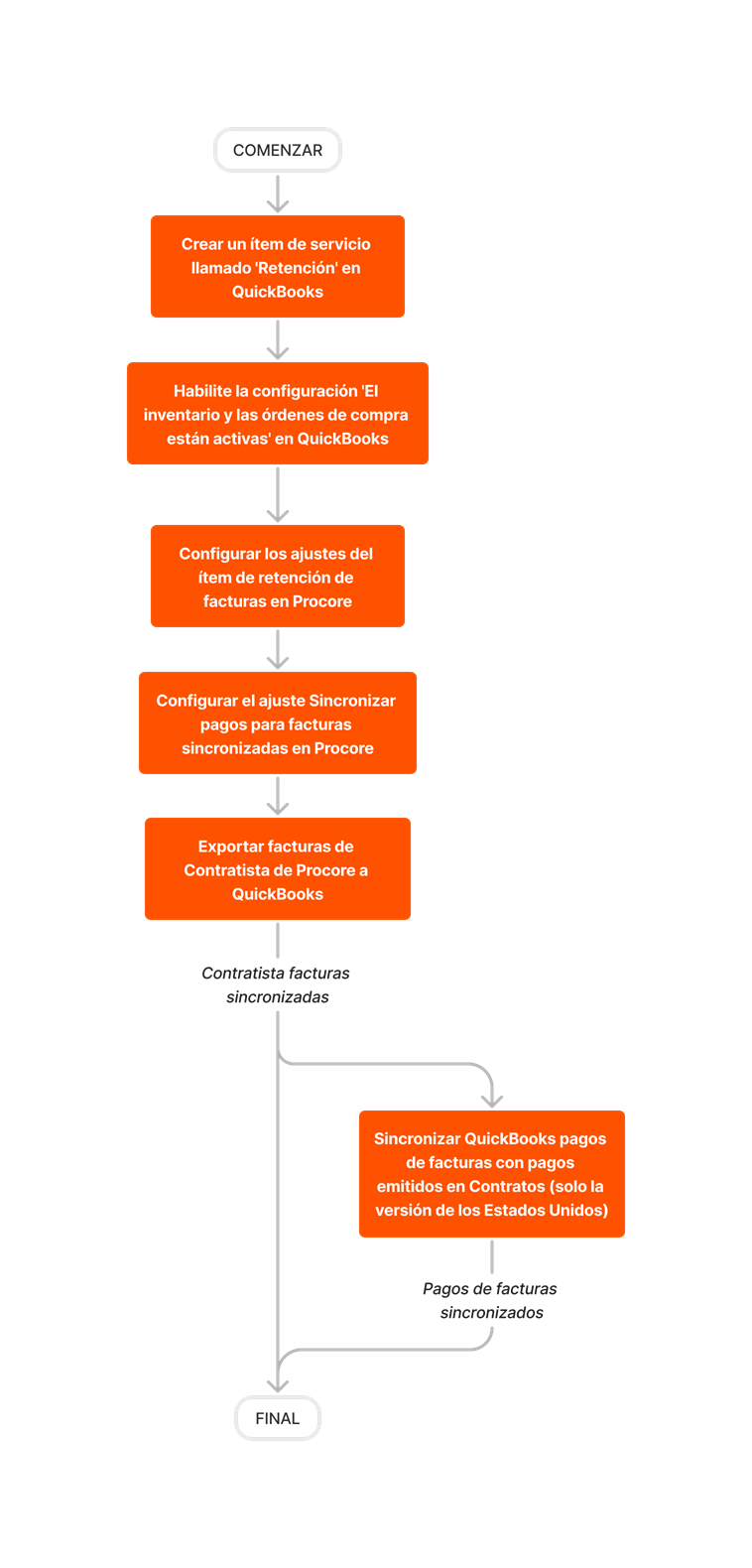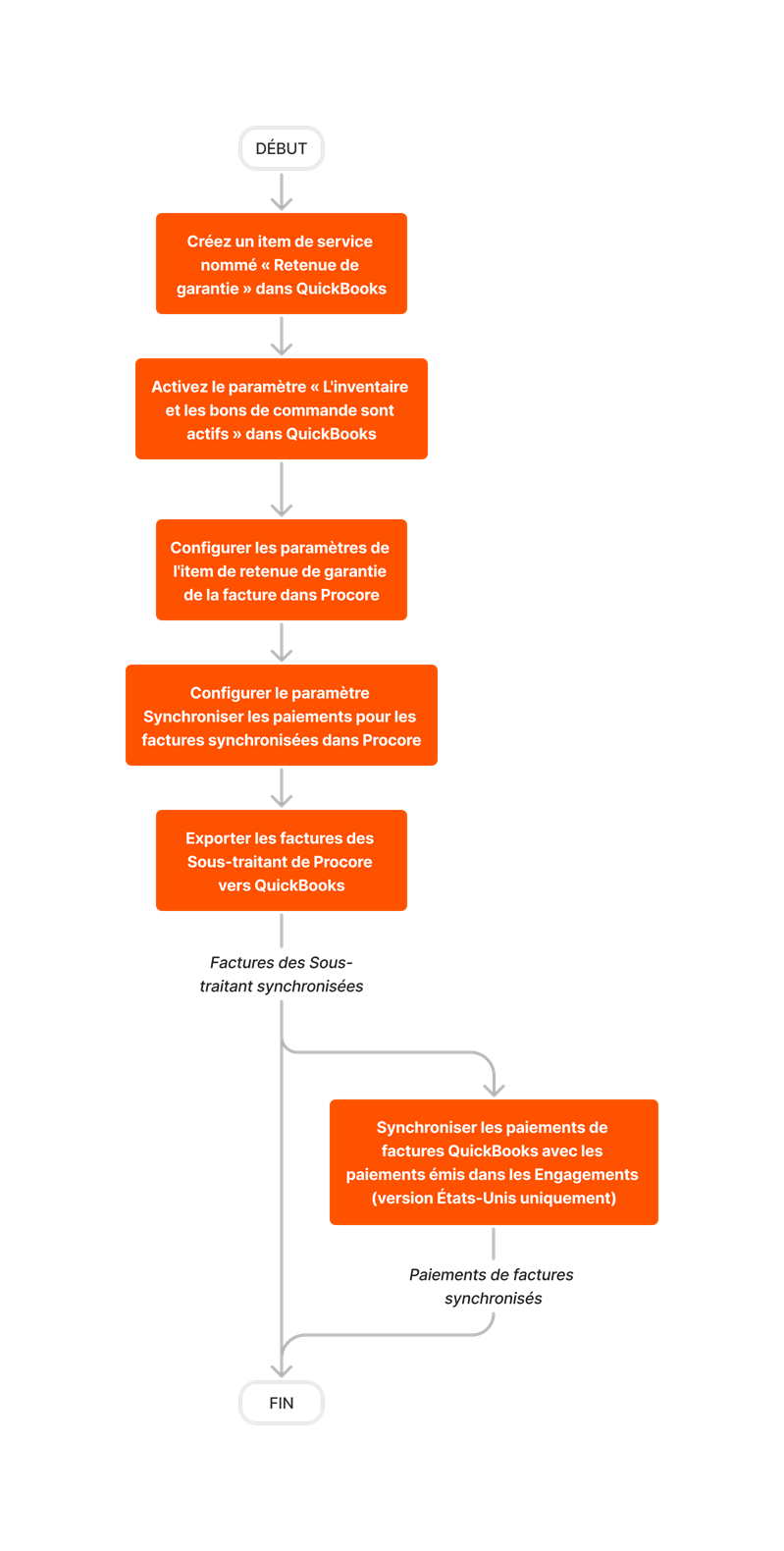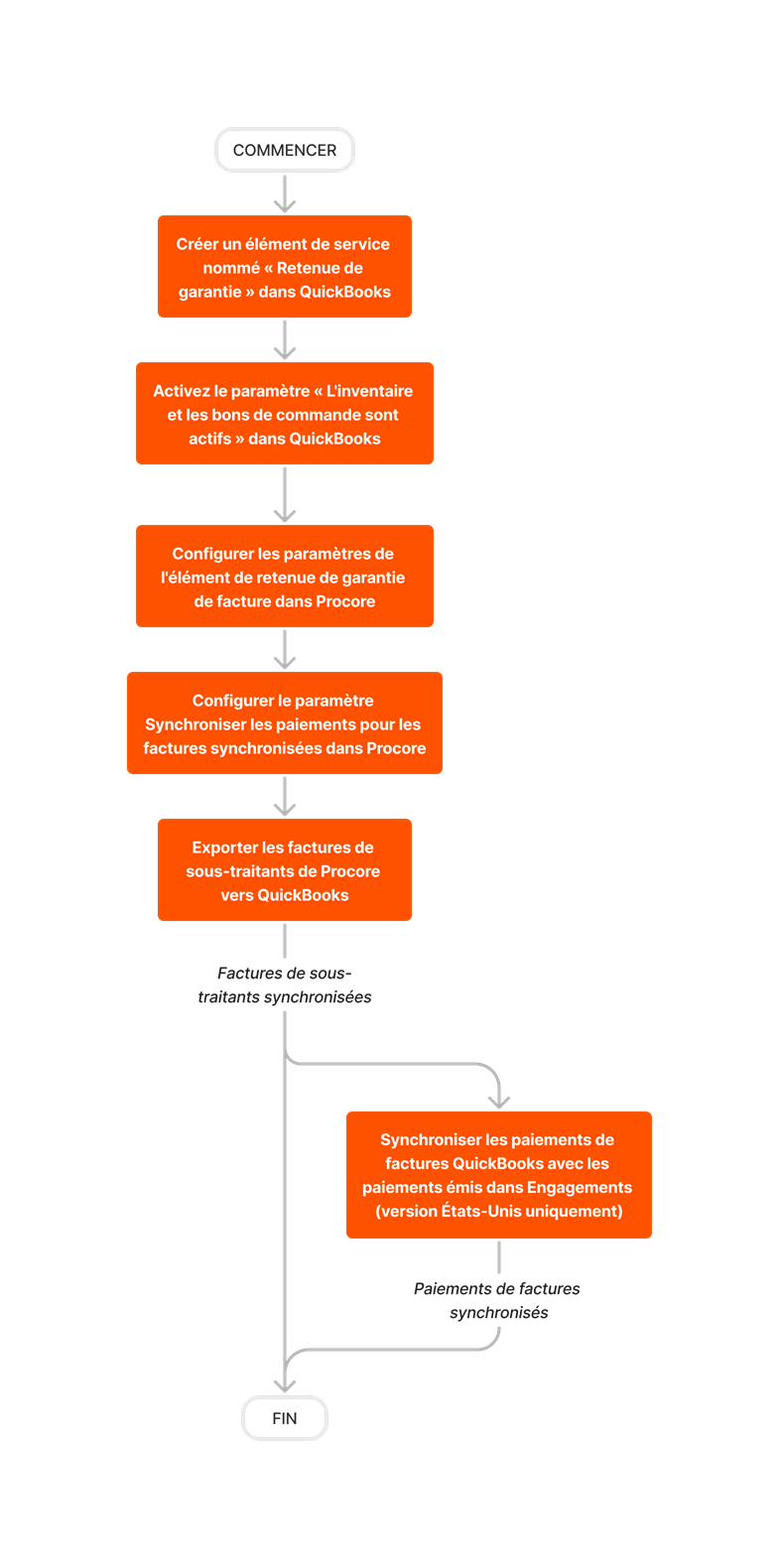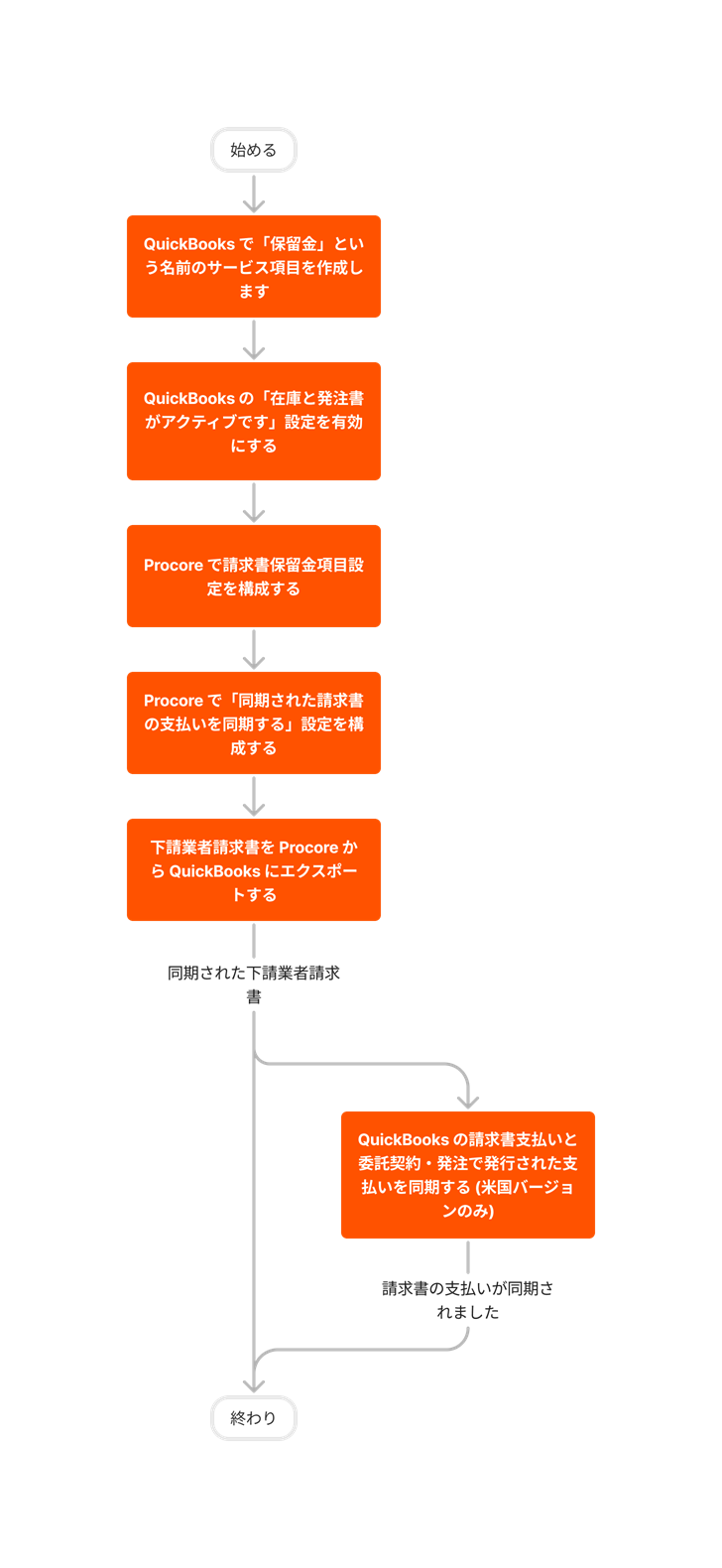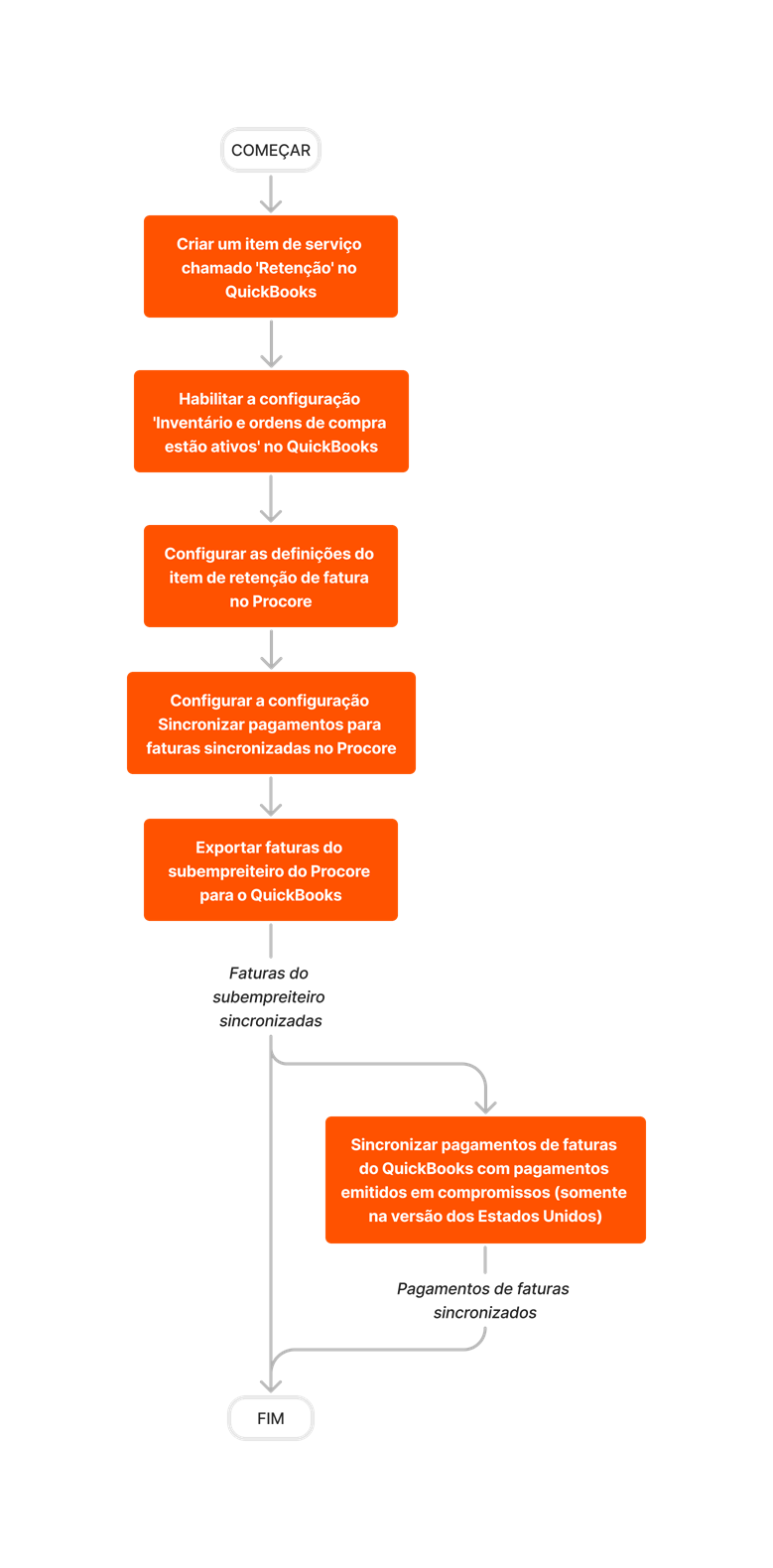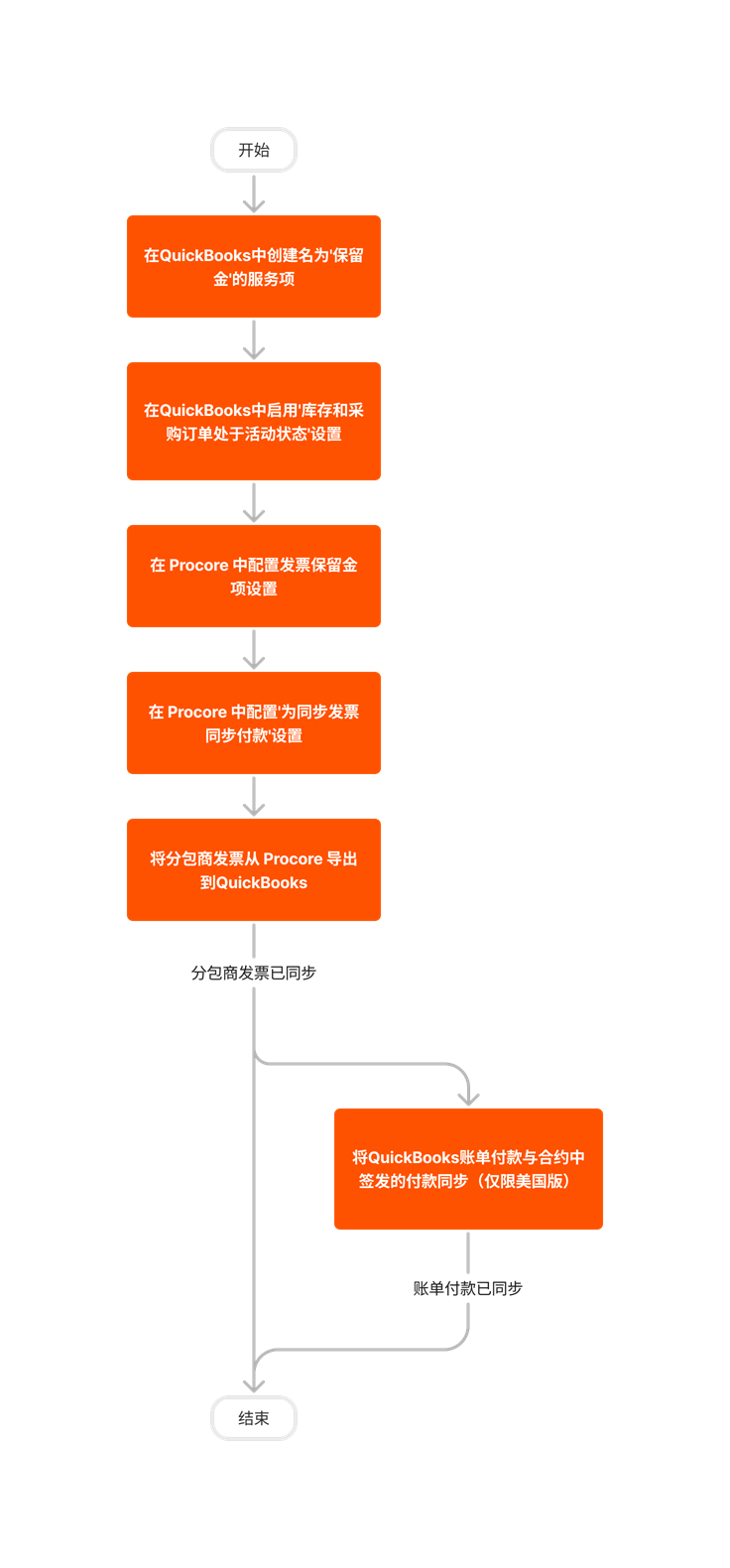Comment configurer la fonction de factures de sous-traitant et de paiement pour Procore + QuickBooks?
Réponse
Si vous disposez d’une permission de niveau « Admin » sur l’outil Intégrations ERP de la compagnie, vous pouvez terminer la configuration initiale de la fonction Factures des sous-traitants de QuickBooks® Desktop afin que votre équipe puisse synchroniser les factures de Procore vers QuickBooks® Desktop.
Éléments à considérer
- Permissions d'utilisateur requises :
- Pour terminer la configuration initiale, des permissions de niveau « Admin » sur l'outil d'intégration ERP de la compagnie.
- Pour activer la fonction et désigner les approbateurs comptables qui seront autorisés à synchroniser les factures, vous devez être le commanditaire exécutif de votre compagnie.
- Exigences :
- Cette fonctionnalité vous oblige à configurer un item de service de retenue de garantie comme spécifié ci-dessous, même si votre compagnie ne détient généralement pas de retenue de garantie sur les factures des sous-traitants.
Diagramme des flux de travail
Étapes
- Configurer la fonction de facturation des sous-traitants
- Configurer le paramètre Synchroniser les paiements pour les factures synchronisées
- Envoyez votre liste d'approbateurs comptables par courriel à Procore
Configurer la fonction de facturation des sous-traitants
La configuration de la fonction de facturation des sous-traitants est un processus en trois (3) étapes :
Étape 1 : Créez un item de « retenue de garantie » dans QuickBooks
- Lancez QuickBooks.
- Créez un élément et attribuez le type en tant que service. Ensuite, nommez-le : Retenue de garantie
Remarque: Pour obtenir des directives détaillées, voir Ajouter, modifier et supprimer des éléments dans le système d’aide de QuickBooks.
Étape 2 : Activez « L'inventaire et les bons de commande sont actifs » dans QuickBooks
- Connectez-vous au fichier de données en tant qu'utilisateur Admin.
- Choisissez Édition> Préférences.
- Cliquez sur Items et inventaire.
- Cliquez sur Préférences de la compagnie.
- Cochez la case Inventaire et les bons de commande actifs.
- Cliquez sur OK pour enregistrer le paramètre.
Étape 3 : Configurer les paramètres de l'élément de retenue de garantie de la facture dans Procore
- Accédez à l'outil Intégration PRE de l'entreprise.
- Cliquez sur Configurer les paramètres
 .
. - Dans la liste déroulante Poste de retenue de garantie de facture, sélectionnez le poste de service dans lequel vous souhaitez enregistrer la retenue de garantie.
- Cliquez sur Mettre à jour.
Configurer le paramètre Synchroniser les paiements pour les factures synchronisées
- Accédez à l'outil d' intégration PRE de l'entreprise.
- Cliquez sur Configurer les paramètres
 .
. - Cliquez sur Calendrier de synchronisation.
- Sous Planification de la synchronisation, choisissez l'une des options suivantes :
- Quotidien
- Toutes les 4 heures
- Jamais
- Toutes les 2 heures
- Toutes les heures
- Cliquez sur Mettre à jour.
Envoyez votre liste d'approbateurs comptables par courriel à Procore
- Demandez au sponsor exécutif Procore de votre compagnie de contacter le support avec les informations suivantes :
- Adresses courriel des approbateurs comptables qui devraient recevoir la permission supplémentaire d'exporter les factures des sous-traitants vers QuickBooks .
Remarque :- Si vous ne connaissez pas le commanditaire exécutif de votre compagnie, consultez le champ Commanditaire exécutif sous Informations sur le compte dans l'outil Admin.
- Si aucun responsable exécutif n'est répertorié, contactez l'administrateur Procore de votre entreprise.
- Adresses courriel des approbateurs comptables qui devraient recevoir la permission supplémentaire d'exporter les factures des sous-traitants vers QuickBooks .
- L'équipe de support PRE de Procore accordera ensuite les autorisations appropriées aux approbateurs comptables désignés par votre entreprise.
Vous pouvez alors commencer à utiliser la fonction.